のためネット障害、Netflixとチルすぐに欲求不満と不快になります。最愛の人にWindows 10オペレーティング・システムネットワークの問題悪夢ではありません。それらを修正する方法を知っている必要があります。この記事では、一般的なネットワークの問題について説明します。で Windowsは、このネットワークのプロキシ設定を自動的に検出できません質問。
この問題について必要なすべての情報を提供し、修復Windowsはネットワークプロキシ設定エラーを自動的に検出できません的最初の5つの方法。
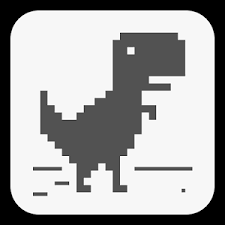
「Windowsがこのネットワークのプロキシ設定を自動的に検出できない」問題とは何ですか?
Windowsは、ネットワークプロキシ設定の問題を自動的に検出できません。これは、一般的で非常に厄介なネットワークプロキシの問題です。問題の根本的な原因は通常、ソフトウェアに関連していますが、ハードウェアに関連している場合もあります。この問題は、インターネットへの接続に問題があり、エラーのトラブルシューティングを選択した場合に発生します。トラブルシューティングでは、「Windowsはこのネットワークのプロキシ設定を自動的に検出できません」というエラーメッセージが表示されます。 ここから状況は難しくなります。
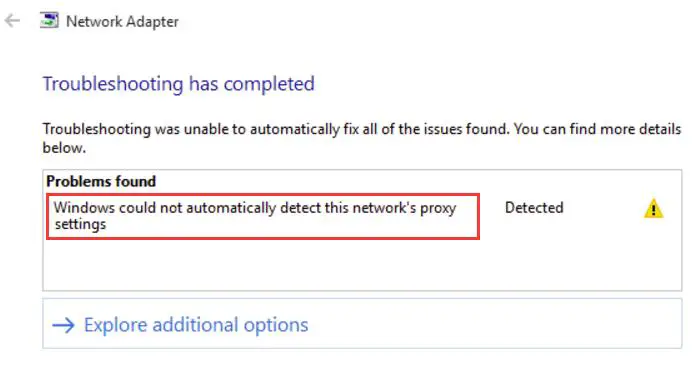
ネットワークプロキシの問題は、ある程度相互に関連しています。これは、Windowsがこのネットワークのプロキシ設定を自動的に検出できないという事実に関連する問題のリストです。Windows 10 PCで問題が発生した場合は、同じ解決策を使用して問題を修正できます。
- Windowsはプロキシサーバーを自動的に検出できません
- Windows10はプロキシ設定を検出できません
- Windowsはプロキシ設定を保存しません
- Windows 10プロキシ設定は保存されず、変更されます
- Windowsプロキシ設定は変化し続けます
解決方法:Windowsはネットワークのプロキシ設定を自動的に検出できません
これは非常に苛立たしいネットワークプロキシエラーであるため、Windowsが自動的に検出できないネットワークのプロキシ設定を修正する方法を理解することは非常に重要です。ここは問題を解く的トップ5ソリューション、そして彼らのポイントステップチュートリアル。簡単な手順に従って、数回クリックするだけで接続が機能します。
1.プロキシサーバーの設定を確認します
プロキシサーバーの設定が正しく構成されていないと、Windowsがネットワークのプロキシ設定を自動的に検出できない場合があります。問題を解決するには、以下の手順に従ってください。
ステップ1:まず、インターネットエクスプローラ上のプロキシサーバーを無効にする 。次にを押しますWindowsの+ R[実行]ダイアログボックスにアクセスするためのキー。初期化タイプ inetcpl.cpl そしてを押します入力します。
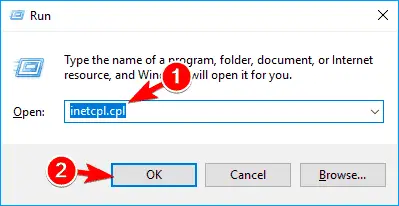
ステップ2:切り替える " 接続" タブをクリックして「 LAN設定」 ボタン。
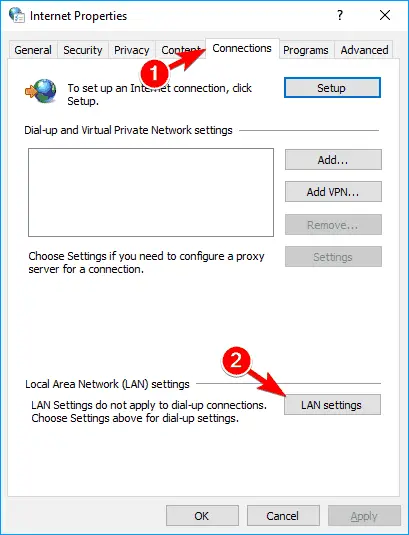
ステップ3:ここで、プロキシ設定下の写真のように正しいですか。
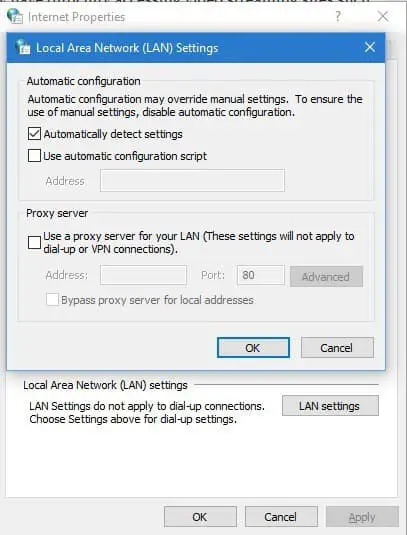
これが最も簡単な方法です。それでも問題が解決しない場合は、次の問題を試してください。
2.コマンドプロンプトを使用します
コマンドプロンプトを使用してTCP / IPをリセットし、Windowsがネットワークを自動的に検出できないプロキシ設定の問題を修正できます。これらの順序で:
ステップ1: 按 Windowsキー+ X、 それから パワーユーザーメニューから選挙 コマンドプロンプト(管理者)。
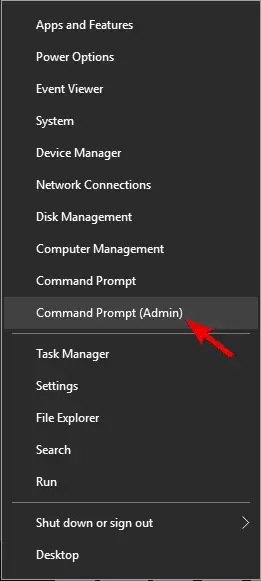
ステップ2:[コマンドプロンプト]ウィンドウで、コピーアンドペースト次のコマンドライン、次にEnterキーを押します:
netsh int ip reset resetlog.txt
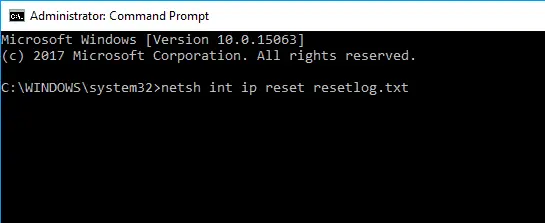
ステップ3:再起動コンピューター。問題が解決したかどうかを確認します。
それでも問題が解決しない場合は、次の方法を試してください。
3.ネットワークアダプタードライバーを更新します
Windowsがネットワークのプロキシ設定を自動的に検出できない最も一般的な理由は、ネットワークアダプターが古くなっているか破損していることです。問題を解決するには、以下の手順に従ってください。
ステップ1:「 始める" ボタン、「」と入力します デバイスマネージャ"、そして結果のリストからそれを開きます。
ステップ2: あなたのネットワークアダプター、次にそれを右クリックして、を選択します ドライバーソフトウェアを更新する。
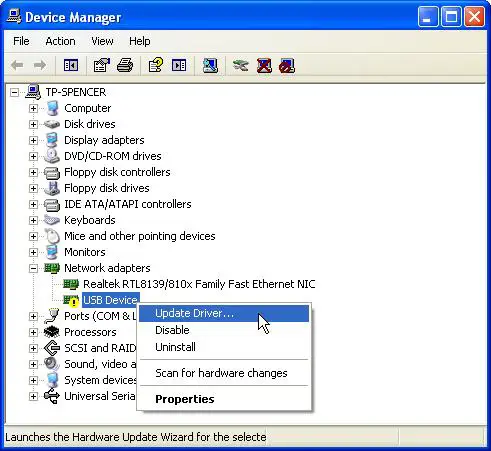
ステップ3:次に、をクリックします 更新されたドライバーソフトウェアを自動的に検索する。
注:あなたもすることができますアンインストール現在のネットワークドライバー、そしてWindowsは、コンピューターを再起動すると自動的に最新のドライバーをダウンロードします。サードパーティのソフトウェアを使用して、問題のあるドライバーを非常に簡単な方法で更新することもできます。查看Windows10で動作します的8つの最高のドライバー更新プログラムのリスト、次に、好きなものを選択してくださいドライバーアップデーター。
4.インターネット設定をリセットします
インターネット設定をデフォルト値にリセットすることは、Windowsがネットワークのプロキシ設定を自動的に検出できないという問題を解決するための良い方法です。問題を解決するには、以下の手順に従ってください。
ステップ1: 按 Windowsキー+ S そして入力します インターネット設定。 メニューから選ぶ" インターネット設定「。
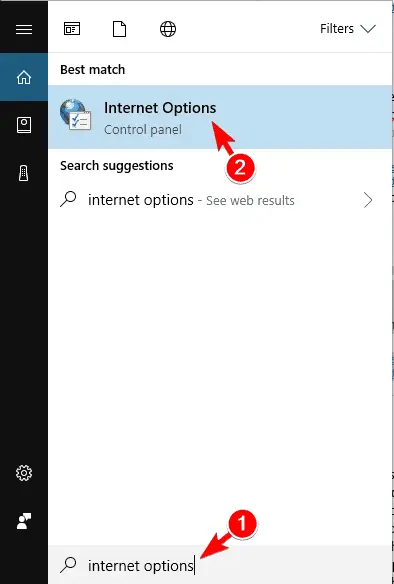
ステップ2:今すぐ「 高度" タブをクリックして「 リセットする…」。

ステップ3: クリック " リセット」 ボタン。必要に応じて、「個人設定を削除する」 框個人データを消去するには 。
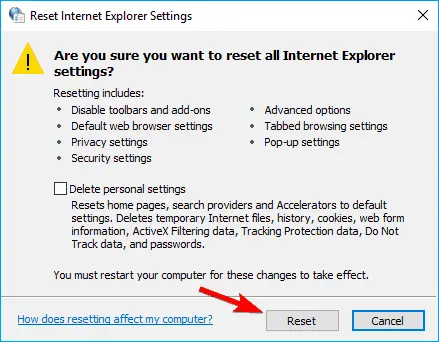
ステップ4: 次に、をクリックします 詳細設定を復元する。
ステップ5:最後に、「 申し込み" その後、 「OK」をクリックします 変更を保存します。
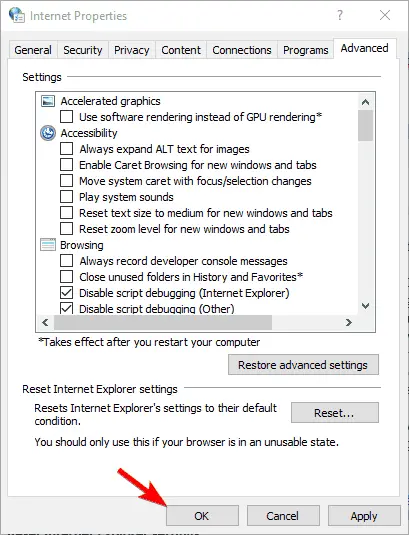
設定をデフォルト値にリセットすると、この問題を解決できます。ただし、そうでない場合は、次の方法を試してください。
5.DNSサーバーアドレスを自動的に取得するオプションを有効にします
これは、Windowsがネットワークのプロキシ設定を自動的に検出できないという問題を修正するための最終的な解決策です。問題を解決するには、以下の手順に従ってください。
ステップ1:まず、「 ネットワークと共有センター」。次に、[ アダプター設定を変更する"。
ステップ2:ネットワーク接続上にカーソルを移動し、右クリックして、 コンテキストメニューから選ぶ" 属性「。
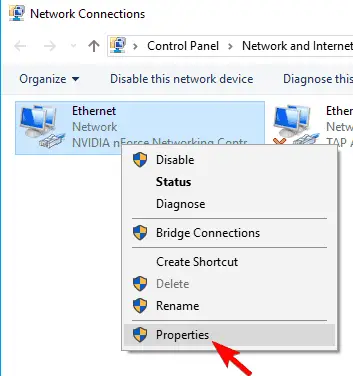
ステップ3: 選ぶ" インターネットプロトコルバージョン4(TCP / IPv4)」 オプションをクリックして「 属性」。
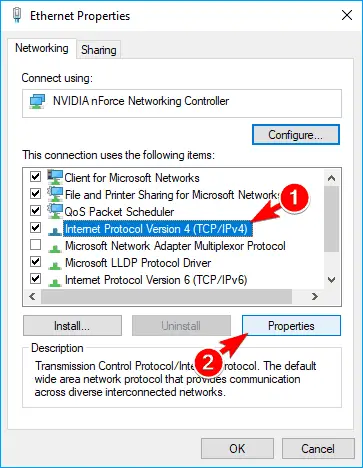
ステップ4:今すぐ選択 DNSサーバーアドレスを自動的に取得する オプションをクリックしてクリックします 決定する 変更を保存します。
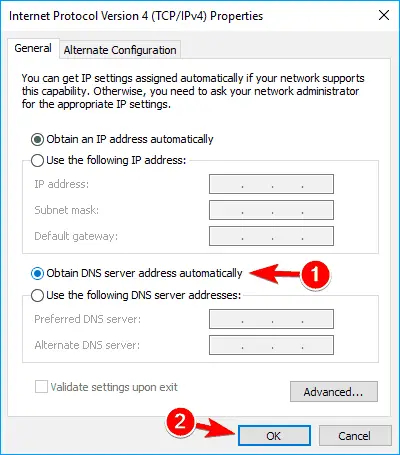
ステップ5:再起動コンピュータを起動し、問題が解決したかどうかを確認します。
終了した それでおしまい。これで、このひどいネットワークプロキシの問題に遭遇することなく、Windows 10PCを使用できます。
結論
Windowsは、このネットワークのプロキシ設定を自動的に検出できません問題は、一般的なネットワークプロキシエラーです。この問題は、Windows10ユーザーを困らせる可能性があります。幸いなことに、これで問題を解決する方法がわかりました。
これらは解決する問題的トップXNUMXの方法 。一部のユーザーは、実装を推奨していますSFCスキャンとDISMはできます彼らが問題を解決するのを手伝ってください。それらを試すこともできます。
どうしたらよいかわからない場合は、「コメント」セクションで質問してください。また、訪問することができますこの質問に関連する公式Microsoftスレッド。ご質問、ご質問、ご提案がございましたら、お気軽にご来店ください。評論フレーム。私があなたが問題を解決するのを手伝うことができることを願っています。





